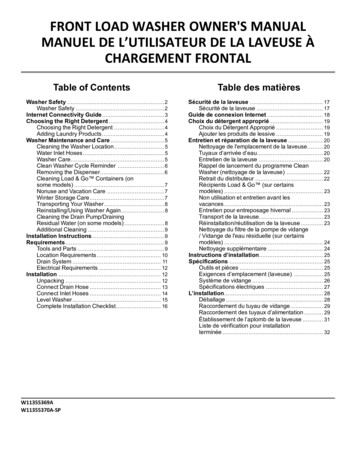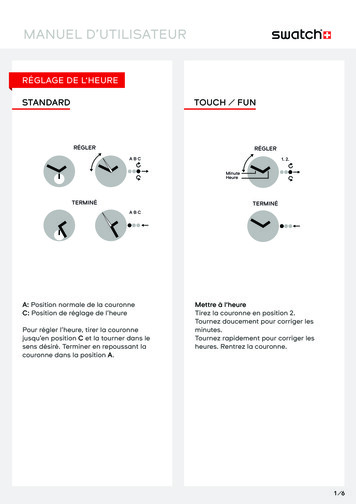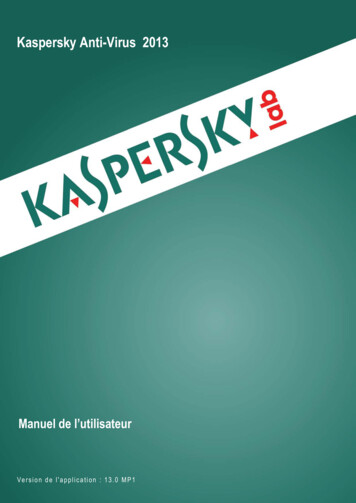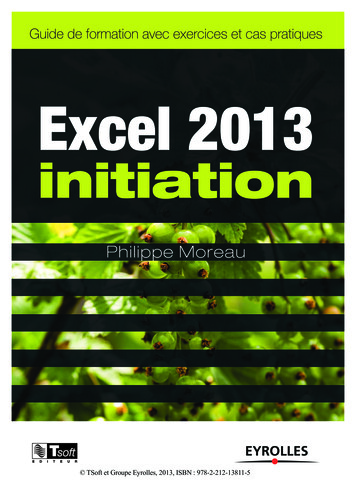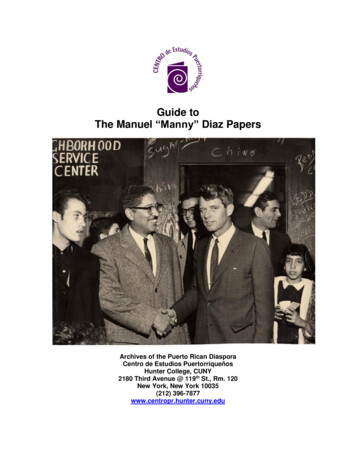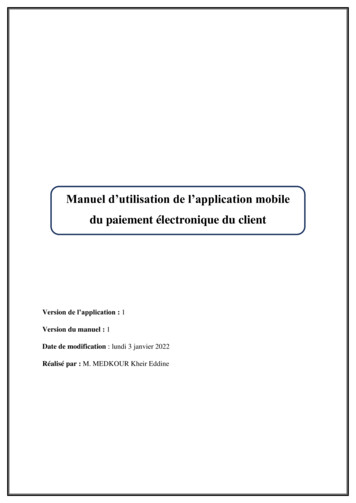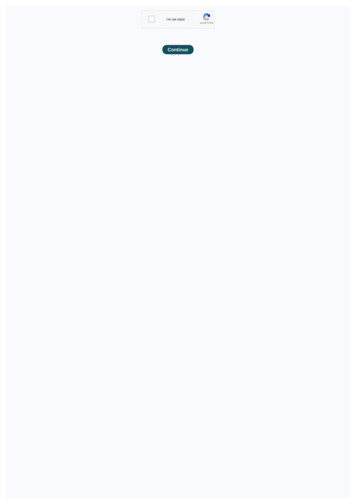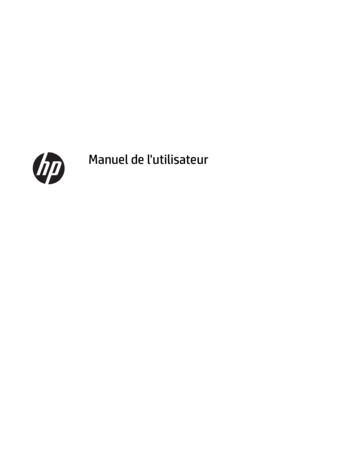
Transcription
Manuel de l'utilisateur
Copyright 2018-2020 HP DevelopmentCompany, L.P.Bluetooth est une marque commercialedétenue par son propriétaire et utilisée souslicence par HP. Intel, Celeron, Pentium etThunderbolt sont des marques commercialesd'Intel Corporation aux États-Unis et/ou dansd'autres pays. Windows est une marquecommerciale déposée ou une marquecommerciale de Microsoft Corporation auxÉtats-Unis et/ou dans d'autres pays.DisplayPort et le logo DisplayPort sont desmarques commerciales appartenant à VideoElectronics Standards Association (VESA) auxÉtats-Unis et dans d'autres pays. Miracast estune marque déposée reconnue commeappartenant à la Wi-Fi Alliance.Les informations contenues dans ce documentpeuvent être modifiées sans préavis. Lesgaranties relatives aux produits et aux servicesHP sont décrites dans les déclarations degarantie limitée expresse qui lesaccompagnent. Aucun élément du présentdocument ne peut être interprété commeconstituant une garantie supplémentaire. HPne saurait être tenu pour responsable deserreurs ou omissions de nature technique ourédactionnelle qui pourraient subsister dans leprésent document.Sixième édition : janvier 2020Première édition : août 2018Référence du document : L38990-056Informations sur le produitConditions d'utilisation du logicielCe manuel décrit les fonctions communes à laplupart des produits. Certaines fonctionspeuvent ne pas être disponibles sur votreordinateur.En installant, en copiant, en téléchargeant ouen utilisant de quelque façon que ce soit toutlogiciel préinstallé sur cet ordinateur, vousreconnaissez être lié par les termes du présentContrat de Licence de l'Utilisateur Final(CLUF) HP. Si vous êtes en désaccord avec lestermes de ce contrat, votre seul recoursconsiste à renvoyer le produit non utilisé, danssa totalité (matériel et logiciels), dans un délaide 14 jours, afin d'obtenir un remboursementintégral conformément à la politique pratiquéeen la matière par votre vendeur.Toutes les fonctionnalités ne sont pasdisponibles dans toutes les éditions ouversions de Windows. Ces systèmes peuventnécessiter du matériel, des pilotes, deslogiciels mis à niveau et/ou achetésséparément, ou un BIOS mis à jour afin deprofiter pleinement des fonctionnalités deWindows. Windows 10 est mis à jourautomatiquement et est toujours activé. VotreFAI est susceptible d'appliquer des frais et, aufil du temps, des exigences supplémentairespeuvent s'appliquer pour les mises à jour.Rendez-vous sur http://www.microsoft.compour plus de détails.Pour accéder aux derniers manuels del'utilisateur, rendez-vous surhttp://www.hp.com/support, puis suivez lesinstructions pour trouver votre produit. Puis,sélectionnez Manuels de l'utilisateur.Pour toute information complémentaire oupour demander un remboursement complet duprix de l'ordinateur, veuillez contacter votrevendeur.
Notice d'avertissement relative à la sécuritéAVERTISSEMENT ! Pour éviter tout risque de blessure associée à la chaleur ou de surchauffe de l'ordinateur,ne placez pas ce dernier sur vos genoux et n'obstruez pas ses ouvertures d'aération. Utilisez toujoursl'ordinateur sur une surface plane et rigide. La ventilation ne doit pas être entravée par des éléments rigides,tels qu'une imprimante, ni par des éléments souples, tels que des coussins, du tissu ou un tapis épais. Parailleurs, ne mettez pas en contact l'adaptateur secteur avec la peau ou des éléments souples, tels que descoussins, du tissu ou un tapis, pendant le fonctionnement de l'appareil. L'ordinateur et l'adaptateur secteursont conformes aux limites de température de surface accessibles à l'utilisateur, définies par les normes desécurité applicables.iii
ivNotice d'avertissement relative à la sécurité
Paramètre de configuration du processeur (certains produits)IMPORTANT : Certains produits sont configurés avec un processeur Intel Pentium de séries N35xx/N37xxou Celeron de séries N28xx/N29xx/N30xx/N31xx et un système d'exploitation Windows . Sur ces modèles,ne modifiez pas le paramètre de configuration du processeur dans msconfig.exe en passant de 4 ou2 processeurs à 1 processeur. En effet, cette modification empêchera votre ordinateur de redémarrer. Vousdevrez alors effectuer une réinitialisation des données d'usine pour rétablir les paramètres d'origine.v
viParamètre de configuration du processeur (certains produits)
Sommaire1 Mise en route . 1Recommandations . 1Entretien de votre sécurité et de votre confort . 1Obtention d'informations . 32 Découverte de votre ordinateur . 5Localisation du matériel . 5Localisation des logiciels . 5Configuration de votre ordinateur . 53 Connexion à un réseau . 9Connexion à un réseau sans fil . 9Connexion à un réseau filaire : LAN (certains produits uniquement) . 124 Utilisation des fonctions de divertissement . 13Utilisation de l'appareil photo . 13Utilisation des fonctions audio . 13Utilisation de la vidéo . 14Utilisation du transfert de données . 205 Navigation à l'écran . 22Utilisation des mouvements tactiles (certains produits uniquement) . 22Utilisation du clavier et de la souris . 226 Protection de l'ordinateur . 24Amélioration des performances . 24Mise à jour des programmes et pilotes . 25Nettoyage de votre ordinateur . 26Déplacement avec votre ordinateur ou transport . 277 Protection de votre ordinateur et de vos informations . 29Fonctions de sécurité de l'ordinateur . 298 Dépannage . 31L'ordinateur ne démarre pas . 31vii
Alimentation . 32Moniteur (certains produits uniquement) . 32Clavier et souris (filaire) . 33Clavier et souris (sans fil) . 33Haut-parleurs et son . 33Accès Internet . 34Dépannage logiciel . 359 Utilisation de HP PC Hardware Diagnostics . 37Utilisation de l'interface HP PC Hardware Diagnostics Windows (certains produits uniquement) . 37Utilisation de l'interface UEFI de diagnostic matériel de PC HP . 39Utilisation des paramètres de l'interface UEFI de diagnostic matériel PC HP à distance (certains produitsuniquement) . 4010 Sauvegarde, restauration et récupération . 42Sauvegarde des informations et création de supports de récupération . 42Restauration et récupération . 4311 Caractéristiques techniques . 45Caractéristiques techniques de fonctionnement . 4512 Décharge électrostatique . 4613 Accessibilité . 47HP et accessibilité . 47Normes et législation . 49Liens et ressources utiles sur l'accessibilité . 50Contacter l'assistance . 5114 Informations sur le support technique . 52Obtenir de l'aide . 52Où obtenir de l'aide . 52Assistance technique pour les réparations . 53Avant de procéder à la mise à jour de votre matériel . 53Index . 54viii
1Mise en routeCet ordinateur est un puissant conçu pour améliorer votre travail et votre divertissement. Lisez ce chapitre etdécouvrez les meilleures pratiques à adopter après l'installation de votre ordinateur, les activités amusantesque vous pouvez pratiquer avec votre ordinateur, l'entretien de votre sécurité et de votre confort etl'emplacement de ressources HP supplémentaires.RecommandationsPour profiter au maximum de cet achat judicieux, HP recommande de suivre la procédure suivante une foisl'ordinateur installé et enregistré : Sauvegardez votre disque dur en créant des supports de restauration. Reportez-vous à la sectionSauvegarde, restauration et récupération à la page 42. Si vous ne l'avez pas encore fait, connectez-vous à un réseau filaire ou sans fil. Vous trouverez plus dedétails dans le chapitre Connexion à un réseau à la page 9. Familiarisez-vous avec le matériel et les logiciels de l'ordinateur. Pour plus d'informations, reportezvous aux chapitres Découverte de votre ordinateur à la page 5 et Utilisation des fonctions dedivertissement à la page 13.Entretien de votre sécurité et de votre confortHP s'engage à fournir des produits de haute qualité qui dureront pendant de longues années. HP estégalement préoccupé par votre sécurité et votre confort.Pour éviter tout risque de fatigue oculaire et pour relaxer la tension musculaire et la fatigue, faites une pausechaque heure lorsque vous utilisez votre ordinateur.1.Laissez vos bras se détendre sur les côtés.2.Inclinez légèrement la tête vers l'avant pour étirer le cou.3.Patientez 5 secondes.4.Gardez vos bras détendus sur les côtés.5.Tournez la tête d'un côté et maintenez-la ainsi pendant 5 secondes.6.Répétez cette opération avec l'autre côté.7.Gardez vos bras détendus sur les côtés.8.En regardant vers l'avant, penchez votre tête vers l'épaule droite et maintenez-la ainsi pendant 5secondes.9.Regardez vers le bas lorsque vous déplacez lentement votre tête vers le centre. Tournez la tête versl'épaule gauche tout en regardant vers l'avant.10. Répétez cette opération avec l'autre côté.Pour en savoir plus sur les autres façons de prendre soin de votre sécurité et de votre confort, consultez leManuel sécurité & confort, situé sur le Web à l'adresse suivante : http://www.hp.com/ergo.Recommandations1
Avantages de la technologie sans scintillement (certains produits uniquement)Les écrans disposant d'une technologie d'affichage sans scintillement permettent de protéger vos yeux contrela fatigue, la sécheresse, les démangeaisons ou l'irritation. Cette technologie vous permet de travailler surdes feuilles de calcul, de jouer à des jeux ou de regarder des vidéos confortablement.Réglage du mode faible lumière bleue (certains produits uniquement)La diminution de la lumière bleue émise par l'écran réduit l'exposition de vos yeux à cette lumière. Lesordinateurs HP sont dotés d'un paramètre permettant de réduire la lumière bleue et de d'obtenir une imageplus relaxante et moins stimulante lors de la lecture de contenus sur l'écran. Pour régler votre écran à uneluminosité d'affichage confortable, suivez les étapes suivantes.1.Ouvrez l'application Commande de l'affichage HP.2.Sélectionnez un paramètre : Faible lumière bleue : certifié TUV. Permet de réduire la lumière bleue pour plus de confort pourles yeux. Nuit : Permet de régler l'écran à la lumière bleue la plus faible pour réduire l'impact sur la veille. Lecture : Permet d'optimiser la lumière bleue et la luminosité pour l'affichage à l'intérieur.AVERTISSEMENT ! Pour éviter tout risque de blessure grave, consultez le manuel Sécurité et ergonomie duposte de travail, disponible en ligne à l'adresse http://www.hp.com/ergo. Ce manuel décrit la configuration duposte de travail, la posture, ainsi que les conditions de sécurité et de travail appropriées pour les utilisateursd'ordinateurs. Vous pourrez également consulter les consignes de sécurité importantes concernant lamécanique et l'alimentation électrique de votre système.Restauration de la luminosité du moniteur aux paramètres d'usine par défaut(certains produits uniquement)Vous pouvez utiliser l'application Commande de l'affichage HP pour restaurer le réglage d'origine de laluminosité du moniteur qui a été défini en usine. Pour restaurer le paramètre de luminosité par défaut, suivezles étapes suivantes.21.Ouvrez l'application Commande de l'affichage HP.2.Sélectionnez Avancé.3.Sélectionnez Assistance.4.Sélectionnez Réinitialisation des paramètres d'usine.Chapitre 1 Mise en route
Obtention d'informationsTableau 1-1 Obtention d'informationsTâches Configurer votre ordinateurInstructionsPoster Instructions d'installation ou Configuration rapide– ou –Reportez-vous à la rubrique Découverte de votre ordinateur à la page 5. Connexion à InternetReportez-vous à la rubrique Connexion à un réseau à la page 9. Réinstallation des réglages d'usineReportez-vous à la rubrique Sauvegarde, restauration et récupération à la page 42. Regarder les vidéos de démonstration surl'utilisation des fonctions de l'ordinateurRendez-vous sur http://www.hp.com/supportvideos (en anglais uniquement). Apprendre à utiliser le systèmed'exploitation Windows Application Obtenir de l'aide : Trouver des informations sur le mot depasse Windows Trouver des liens vers des mises à jour depilotes Lire les questions fréquemment posées Résoudre les problèmes matériels etlogiciels les plus courants de votreordinateurReportez-vous à la rubrique Dépannage à la page 31. Trouver les manuels électroniques et lescaractéristiques techniques de votremodèle d'ordinateurPour avoir accès à la dernière version du guide ou manuel de l'utilisateur de votre produit, ouvrezle site http://www.hp.com/support, puis suivez les instructions à l'écran pour rechercher votreproduit. Puis, sélectionnez Manuels de l'utilisateur. Commander des pièces et trouver uneaide supplémentaire en matière dedépannagePour accéder au support HP, ouvrez la page http://www.hp.com/support. Mettre à niveau ou remplacer descomposants de votre ordinateur Se connecter à un téléviseur (certainsproduits uniquement) Recevoir des informations à jour et del'aide de la part de la communautéWindowsRendez-vous sur http://www.hp.com/support/consumer-forum. Entretenir votre ordinateurHP Support Assistant préserve les performances de votre ordinateur et résout rapidement certainsproblèmes grâce à des mises à jour automatisées, des outils de diagnostic intégrés et uneassistance guidée. Cliquez sur le bouton Démarrer, puis sélectionnez l'application Obtenir de l'aide.Tapez support dans le champ de recherche de la barre des tâches, puis sélectionnezl'application HP Support Assistant.– ou –Cliquez sur l'icône en forme de point d'interrogation dans la barre des tâches.– ou –Reportez-vous à la rubrique Protection de l'ordinateur à la page 24. Consulter des informations sur la sécuritéet les réglementationsInformations sur les réglementations, la sécurité et les conditions d'utilisationPour accéder à ce document :Obtention d'informations3
Tableau 1-1 Obtention d'informations (suite)TâchesInstructions Consulter des informations relatives àl'ergonomieTapez Documentation HP dans la zone de recherche de la barre des tâches, puis cliquezsur Documentation HP.Sécurité et ergonomie du poste de travailPour accéder à ce manuel : Tapez Documentation HP dans la zone de recherche de la barre des tâches, puis cliquezsur Documentation HP.– ou – Ouvrez la page http://www.hp.com/ergo.IMPORTANT : Vous devez être connecté à Internet pour accéder à la dernière version dumanuel de l'utilisateur. Trouver des informations sur la garantiede votre ordinateurGarantie limitée*Pour accéder à ce document : Tapez Documentation HP dans la zone de recherche de la barre des tâches, puis cliquezsur Documentation HP.– ou – Ouvrez la page http://www.hp.com/go/orderdocuments.IMPORTANT : Vous devez être connecté à Internet pour accéder à la dernière version dumanuel de l'utilisateur.* Vous trouverez la garantie limitée HP avec les manuels de l'utilisateur de votre produit et/ou sur le CD ou DVD fourni avec celui-ci. Dans certainspays ou certaines régions, HP peut fournir une version imprimée de la garantie avec le produit. Pour certains pays ou certaines régions où la versionimprimée de la garantie n'est pas fournie, vous pouvez demander une copie à l'adresse http://www.hp.com/go/orderdocuments. Pour les produitsachetés en Asie-Pacifique, vous pouvez écrire à HP à l'adresse suivante : POD, PO Box 161, Kitchener Road Post Office, Singapore 912006. Veuillezinclure le nom de votre produit, votre nom, votre numéro de téléphone et votre adresse postale.4Chapitre 1 Mise en route
2Découverte de votre ordinateurLocalisation du matérielVotre ordinateur comporte des composants de premier choix. Ce chapitre fournit des informations détailléessur vos composants, leur emplacement et leur fonctionnement.Pour afficher la liste du matériel installé sur votre ordinateur : Saisissez gestionnaire de périphériques dans la zone de recherche de la barre des tâches,puis sélectionnez l'application Gestionnaire de périphériques.La liste de tous les périphériques installés sur votre ordinateur s'affiche.Pour trouver des informations concernant les composants matériels et le numéro de version du BIOS dusystème, appuyez sur fn echap (certains produits uniquement).Localisation des logicielsLes logiciels peuvent varier selon le produit. Pour afficher la liste des logiciels installés sur votre ordinateur : Faites un clic droit sur le bouton Démarrer, puis sélectionnez Applications et fonctionnalités.Configuration de votre ordinateurAVERTISSEMENT !Afin d'éviter tout risque de choc électrique ou de dommages à votre équipement : Placez l'ordinateur dans un endroit éloigné la poussière, de l'humidité et de la suie. Ces facteursenvironnementaux peuvent augmenter la température interne de votre ordinateur, ou bien provoquerun incendie ou une électrocution. Ne désactivez pas la broche de mise à la terre du cordon d'alimentation. Cette broche représente uneprotection importante. Branchez le cordon d'alimentation sur une prise secteur facilement accessible à tout moment. Mettez l'équipement hors tension en débranchant le cordon d'alimentation de la prise secteur. Afin d'éviter une exposition directe au rayon laser, ne tentez pas d'ouvrir le boîtier du lecteur CD ou DVD. Le bloc d'alimentation électrique est préréglé pour le pays ou la région d'achat de votre ordinateur. Encas de déménagement, vérifiez bien la tension requise dans votre nouvel environnement avant de reliervotre ordinateur à une prise secteur.Pour réduire les risques de blessures graves, consultez le guide Sécurité et ergonomie du poste de travail.Pour accéder à ce guide, rendez-vous sur http://www.hp.com/ergo.1.Placez l'ordinateur de telle sorte qu'aucune ouverture de ventilation ne soit obstruée et que le câblagene se trouve pas dans un passage ou à un endroit où quelqu'un risque de marcher dessus ou del'endommager en plaçant un meuble dessus.Localisation du matériel5
REMARQUE : L'écran brillant peut entraîner une réflexion indésirable. Réglez la position de l'écran,l'état de l'éclairage ou le sens d'affichage pour réduire la réflexion.2.En cas de connexion des cordons d'alimentation de l'écran, de l'ordinateur et d'accessoires à un systèmed'alimentation sans interruption (UPS), HP recommande d'utiliser un appareil de protection contre lessurtensions. Si l'ordinateur dispose d'un syntoniseur de télévision, d'un modem ou d'une connexiontéléphonique, protégez également l'ordinateur à l'aide d'un dispositif de protection contre lessurtensions avec ces entrées de signaux. Connectez le câble de votre téléviseur ou le cordon detéléphone à l'appareil de protection contre les surtensions, puis connectez l'appareil à l'ordinateur.3.Mettez l'ordinateur sous tension, puis suivez les instructions à l'écran.4.Pour avoir accès à la dernière version du guide ou manuel de l'utilisateur de votre produit, ouvrez le sitehttp://www.hp.com/support, puis suivez les instructions à l'écran pour rechercher votre produit. Puis,sélectionnez Manuels de l'utilisateur.5.Vérifiez si le carton d'emballage de l'ordinateur contient des informations détaillées supplémentairessous forme imprimée ou des mises à jour.Une fois la configuration initiale de l'ordinateur terminée, vous pouvez, si vous le souhaitez, y installer deslogiciels ou périphériques supplémentaires. Vérifiez les prérequis en termes de système d'exploitation, demémoire et autres aspects demandés par ces articles avant de les acheter pour votre ordinateur. Respectezles consignes du fabricant du logiciel pour installer le nouveau logiciel.REMARQUE : N'utilisez que des logiciels originaux sous licence. L'installation de logiciels copiés peut s'avérerinstable, infecter l'ordinateur par un virus, ou être illégale.REMARQUE : Une solution de sécurité est conçue comme un moyen préventif, mais elle n'est pasnécessairement en mesure d'empêcher tout vol, mauvaise manipulation ou attaque logicielle.6Chapitre 2 Découverte de votre ordinateur
Arrêt (ou mise hors tension) de l'ordinateurIMPORTANT : Les informations non enregistrées sont perdues lorsque l'ordinateur s'arrête. Veillez à bienenregistrer votre travail avant d'arrêter l'ordinateur.La commande Arrêter ferme tous les logiciels ouverts, y compris le système d'exploitation, puis éteint l'écranet met l'ordinateur hors tension.Arrêtez l'ordinateur dans les conditions suivantes : Lorsque vous devez accéder à des composants à l'intérieur de l'ordinateur Lorsque vous vous connectez à un périphérique externe non connecté à un port USB ou vidéo ou à uneprise jack pour casque et microphone Lorsque l'ordinateur reste inutilisé et débranché de l'alimentation externe pendant une périodeprolongéeMême si l'interrupteur d'alimentation permet d'arrêter l'ordinateur, nous vous recommandons d'utiliser lacommande Arrêter de Windows.REMARQUE : Si l'ordinateur est en mode veille ou veille prolongée, vous devez d'abord quitter ce mode enappuyant brièvement sur l'interrupteur d'alimentation.1.Enregistrez votre travail et fermez tous les logiciels ouverts.2.Sélectionnez Paramètres, sélectionnez l'icône Alimentation, puis sélectionnez Arrêter.Si l'ordinateur ne répond pas et que vous ne pouvez pas utiliser les procédures d'arrêt précédentes, essayezles procédures d'urgence ci-après dans l'ordre indiqué : Appuyez sur ctrl alt suppr, sélectionnez l'icône Alimentation, puis sélectionnez Arrêter. Appuyez sur le bouton marche/arrêt pendant au moins 10 secondes. Déconnectez l'ordinateur de l'alimentation externe.Ports USBVotre ordinateur peut comporter un ou plusieurs des types de ports USB répertoriés.Tableau 2-1 Ports USB et descriptionsComposant– ou –DescriptionPort USBPermet de connecter un périphérique USB, de fournir untransfert de données et (pour certains produits) de charger lespetits périphériques lorsque l'ordinateur est allumé ou en modeveille.Port USB avec HP Veille et ChargePermet de connecter un périphérique USB, de fournir untransfert à grande vitesse des données et de charger de petitspériphériques, même lorsque l'ordinateur est éteint.Port USB SuperSpeedPermet de connecter un périphérique USB, de fournir untransfert de données à grande vitesse et (pour certainsproduits) de charger de petits périphériques lorsque l'ordinateurest allumé ou en mode veille.Port USB SuperSpeed PlusPermet de connecter un périphérique USB, de fournir untransfert de données à grande vitesse et (pour certainsproduits) de charger de petits périphériques lorsque l'ordinateurest allumé ou en mode veille.Configuration de votre ordinateur7
Tableau 2-1 Ports USB et descriptions (suite)ComposantDescriptionPort USB Type-CPermet de connecter un périphérique USB, de fournir untransfert de données et (pour certains produits) de charger lespetits périphériques lorsque l'ordinateur est allumé ou en modeveille.REMARQUE : Des câbles, des adaptateurs ou les deux (achetésséparément) peuvent être nécessaires.Port USB Type-C SuperSpeedPermet de connecter un périphérique USB, de fournir untransfert de données à grande vitesse et (pour certainsproduits) de charger de petits périphériques lorsque l'ordinateurest allumé ou en mode veille.REMARQUE : Des câbles, des adaptateurs ou les deux (achetésséparément) peuvent être nécessaires.Port USB Type-C SuperSpeed Plus– ou –Permet de connecter un périphérique USB, de fournir untransfert de données à grande vitesse et (pour certainsproduits) de charger de petits périphériques lorsque l'ordinateurest allumé ou en mode veille.REMARQUE : Des câbles, des adaptateurs ou les deux (achetésséparément) peuvent être nécessaires.Port USB Type-C Thunderbolt avec HP Veille etChargePermet de connecter un périphérique USB, de fournir untransfert à grande vitesse des données et
1 Mise en route. Cet ordinateur est un puissant conçu pour améliorer votre travail et votre divertissement. Lisez ce chapitre et découvrez les meilleures pratiques à adopter après l'installation de votre ordinateur, les activités amusantes